Nikon COOLPIX S6100: 4 Коснитесь Да.
4 Коснитесь Да.: Nikon COOLPIX S6100
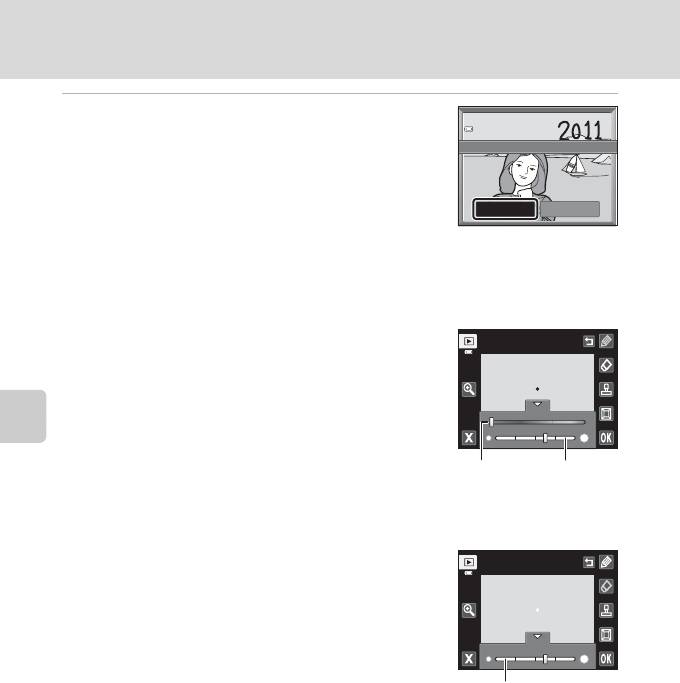
Редактирование изображений
4 Коснитесь Да.
Будет создана новая копия изображения с рисунком.
Сохранить изменения?
Изображения, снятые с установкой для параметра Режим
изображения (A 45) размера M 2048×1536 или
большего, сохраняются в формате 2048 × 1536, а
изображения, снятые с размером N 1024×768 или
Да Нет
O 640×480, сохраняются в формате 640 × 480.
Чтобы выйти без сохранения копии, коснитесь Нет.
Копии с рисунком обозначены символом d, отображаемым во время просмотра.
Использование инструментов рисования
Надписи и рисунки на изображениях
Перо
Коснитесь I, чтобы сделать надпись или рисунок на
изображении.
Для изменения цвета или толщины пера коснитесь
нижней вкладки для отображения экрана, показанного
справа.
Редактирование изображений
• Коснитесь слайдера цвета пера и перетащите его,
Цвет
Толщина
чтобы выбрать цвет пера.
пера
пера
• Коснитесь слайдера толщины пера, чтобы выбрать
толщину пера.
Инструмент удаления элементов рисунка
Ластик
Коснитесь J, чтобы удалить элементы рисунков с
помощью инструмента рисования или украшения.
Для изменения размера ластика коснитесь нижней
вкладки для отображения экрана, показанного справа.
• Коснитесь слайдера размера ластика, чтобы выбрать
размер ластика.
Размер ластика
116
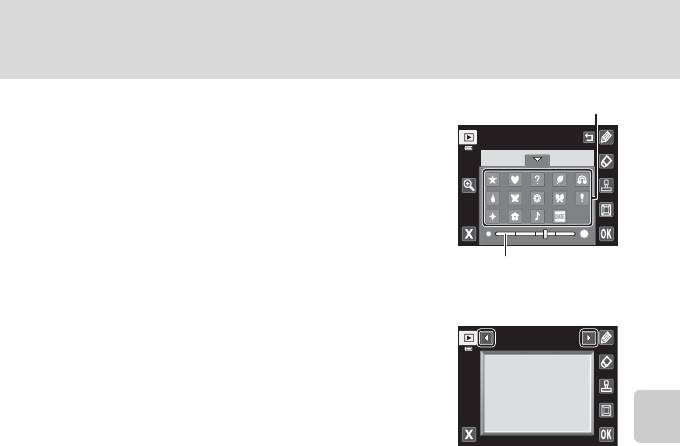
Редактирование изображений
Украшение изображений
Тип декорации
Коснитесь K, чтобы добавить украшение.
Декорация
Для изменения типа или размера украшения коснитесь
нижней вкладки для отображения экрана, показанного
справа.
• Можно выбрать один из 14 типов украшений.
• Коснитесь слайдера размера украшения, чтобы
выбрать размер украшения.
Размер декорации
• Если в качестве украшения выбрано f, также
становятся доступными параметры f (день, месяц,
год) и S (день, месяц, год, время).
Добавление рамки
Рамка
Коснитесь L, чтобы добавить рамку вокруг
изображения.
• Коснитесь C или D, чтобы поочередно отобразить
семь разных рамок. Коснитесь I для выбора рамки.
Редактирование изображений
B Украшение датой съемки. Примечания
• Дата съемки может плохо читаться, если дата и время добавляются как украшение на изображения,
снятые с установкой для параметра Режим изображения (A 45) значения O 640×480. При
съемке установите для параметра Режим изображения значение N 1024×768 или больше.
• Формат даты, добавляемой в качестве украшения, можно выбрать с помощью элемента Формат
даты (A 152) параметра Часовой пояс и дата в меню настройки.
• Дата и время, добавляемые с использованием украшения даты съемки, являются датой и временем
съемки изображения. Этот параметр не удастся изменить.
D Дополнительная информация
Дополнительную информацию смотрите в разделе «Имена файлов и папок» (A 178).
117
Оглавление
- 1 Откройте крышку батарейного отсека/гнезда
- 1 Подготовьте сетевое зарядное устройство EH-69P.
- 4 Подключите сетевое зарядное устройство к
- 1 Для включения фотокамеры нажмите
- 5 Выберите порядок отображения дня, месяца
- 1 Убедитесь, что индикатор включения питания
- 1 Для включения фотокамеры нажмите
- 1 Подготовьте фотокамеру к съемке.
- 1 Нажмите спусковую кнопку затвора
- 1 Воспроизведите изображение, которое
- 1 Коснитесь левой вкладки, чтобы отобразить
- 4 Плавно нажмите спусковую кнопку
- 1 Коснитесь левой вкладки, чтобы отобразить
- 1 Нажмите кнопку A в режиме съемки.
- 1 Коснитесь нижней вкладки, коснитесь
- 3 Нажмите спусковую кнопку затвора, чтобы
- 1 Коснитесь нижней вкладки, коснитесь
- 3 Нажмите спусковую кнопку затвора, чтобы
- 2 Коснитесь нижней вкладки, чтобы отобразить
- 1 Нажмите кнопку A в режиме
- 5 Коснитесь Да.
- 1 Нажмите кнопку A в режиме
- 5 Сделайте следующий снимок.
- 1 Нажмите кнопку A в режиме
- 1 Нажмите кнопку c в режиме
- 1 Отображение изображений в режиме просмотра (A 32), в режиме
- 1 Нажмите кнопку c в режиме
- 1 Коснитесь правой вкладки в режиме
- 1 Коснитесь нижней вкладки в режиме
- 1 В режиме полнокадрового просмотра
- 1 Переключитесь в режим просмотра
- 1 В режиме полнокадрового просмотра
- 4 Включите или выключите печать даты съемки
- 1 Переключитесь в режим просмотра
- 1 В режиме полнокадрового просмотра
- 4 Коснитесь Да.
- 1 В режиме полнокадрового просмотра
- 4 Коснитесь Да в окне подтверждения.
- 1 В режиме полнокадрового просмотра
- 5 Коснитесь Да.
- 1 В режиме полнокадрового просмотра
- 2 Подправьте композицию копии.
- 1 Включите фотокамеру и переведите ее в
- 1 Выключите фотокамеру. 2 Подключите фотокамеру к телевизору.
- 3 Настройте телевизор на работу с видеоканалом.
- 2 Убедитесь, что фотокамера выключена. 3 Подключите фотокамеру к компьютеру с помощью USB-кабеля,
- 4 Запустите функцию передачи изображений ViewNX 2 программы
- 1 Выключите фотокамеру.
- 1 Коснитесь B или C для выбора изображения
- 6 Коснитесь Начать печать.
- 3 Коснитесь нужного параметра размера
- 5 Начнется печать.
- 1 Коснитесь нижней вкладки в режиме съемки
- 1 Коснитесь Часовой пояс.
- 3 Коснитесь o.
- 1 Коснитесь нужного параметра на экране






